Как убрать с компьютера рекламу и всплывающие окна: Как удалить рекламу с компьютера
- Как удалить рекламу с компьютера
- Как убрать рекламу в браузере на компьютере
- Что такое всплывающая реклама? (И как их заблокировать)
- Как работают всплывающие окна?
- Типы всплывающих окон
- Как обнаружить вредоносное всплывающее окно с рекламой
- Как отключить всплывающую рекламу на моем iPhone или iPad?
- Как предотвратить появление рекламы на моем Mac?
- Как отключить всплывающую рекламу на моем телефоне Android?
- Как заблокировать всплывающие окна в Google Chrome на рабочем столе
- Как заблокировать всплывающую рекламу в Firefox
- Являются ли блокировщики рекламы незаконными?
- Часто задаваемые вопросы
- Удалить всплывающие окна — Боты на вызове
Как удалить рекламу с компьютера
Назойливая реклама на страницах сайтов раздражает любого пользователя персонального компьютера. Если вы хотите прочитать текст, а над ним всплывает окно – это очень отвлекает. Яркие мигающие баннеры утомляют глаза и расфокусируют внимание. Кроме того, некоторые пользователи сталкиваются с тем, что их браузеры автоматически открывают страницы с огромным количеством рекламы, вместо нужных. В данной статье описывается, как можно удалить рекламу в веб-обозревателях со своего компьютера.
Содержание
- Источники рекламы
- Настройка обозревателя
- AdBlock Plus
- Удаление вредоносного скрипта
- ADW Cleaner
Источники рекламы
Условно всю рекламу можно разделить на 2 типа: обычную контекстную, которая есть в каждом браузере, и вирусную, которая начинает показываться из-за заражения вашего компьютера.
Первый тип отключается с помощью правильной настройки обозревателя и специальных плагинов.
Назойливые вирусы удалить несколько сложнее, в основном из-за того, что в большинстве случаев пользователи случайно устанавливают их самостоятельно. Как правило, при установке бесплатного или пиратского программного обеспечения, мастер установки спросит у вас, не хотите ли вы дополнительно установить еще одну «полезную» утилиту.
Многие пользователи по невнимательности пропускают этот пункт и открывают рекламным вирусам прямую дорогу на свой компьютер. А установленный антивирус ничего не может сделать, ведь утилита была установлена с разрешения владельца компьютера.
Далее в статье описано, как убрать рекламу из браузера и удалить вредные программы со своего компьютера.
Настройка обозревателя
Первое, что вам потребуется сделать – заблокировать всплывающие окна в своем веб-браузере. Именно они являются самым неприятным типом интернет-рекламы и больше всего раздражают пользователей. К счастью, их можно выключить стандартными средствами любого обозревателя. В данном руководстве мы рассмотрим этот процесс на примере Google Chrome, а в других программах можно все делать по аналогии:
- Запустите обозреватель Гугл Хром.

- Вызовите панель управления с помощью значка в виде трех полосок в верхней правой части окна.
- В ниспадающем меню требуется выбрать раздел, который носит название «Настройки» («Options» в англоязычной версии).
- Пролистайте список параметров до самого конца и кликните по гиперссылке «Показать дополнительные» («Show advanced»).
- Найдите раздел «Личные данные» («Privacy») и щелкните по кнопке «Настройки контента…» («Content settings…»).
- В открывшемся окне необходимо отыскать категорию «Всплывающие окна» («Pop-ups») и установить отметку напротив пункта «Блокировать на всех сайтах» («Block on all sites»).
- Нажмите «Готово» («Done») и покиньте меню настроек.
AdBlock Plus
Теперь вы можете установить на свой интернет-обозреватель дополнительное расширение, которое будет блокировать практически всю рекламу. Наиболее популярным плагином среди подобных, является бесплатная программа AdBlock.
У расширения есть свой официальный сайт, с которого можно легко загрузить дистрибутив для любого браузера. Перейдите по ссылке https://adblockplus.org/ru/. В правой части экрана щелкните по пиктограмме своего обозревателя, например, Яндекс. После этого вам станет доступна кнопка «Установить для Яндекс.Браузер». Кликните по ней, чтобы начать процесс загрузки и установки.
Перейдите по ссылке https://adblockplus.org/ru/. В правой части экрана щелкните по пиктограмме своего обозревателя, например, Яндекс. После этого вам станет доступна кнопка «Установить для Яндекс.Браузер». Кликните по ней, чтобы начать процесс загрузки и установки.
После успешной инсталляции AdBlock будет запущен автоматически. Вам не надо ничего настраивать или включать. Всплывающие окна, контекстная реклама, баннеры, реклама в видео-плеерах и многое другое будет блокироваться расширением в режиме реального времени и перестанет вам мешать.
Не забывайте, что таким образом вы устанавливаете AdBlock только для одного браузера. Если вы в своей работе используете несколько разных программ, необходимо по аналогии подключить расширение ко всем из них.
Удаление вредоносного скрипта
Если же во время работы в интернете, вас периодически перенаправляет на подозрительные сайты со множеством рекламы, вероятно, эти действия совершаются прямо с вашего компьютера с помощью специального скрипта.
Если на вашем ПК установлено совсем немного программ или вы догадываетесь, какой приложение может вызывать подобные проблемы, вы можете просто удалить его вручную:
- Вызовите меню «Пуск».
- Кликните по кнопке «Панель управления».
- Перейдите в категорию «Программы».
- Откройте утилиту «Удаление программы».
- В представленном списке необходимо найти вредоносное приложение и выбрать его кликом мыши.
- Нажмите кнопку «Удалить», которая появится над списком.
Одной из наиболее распространенных подобных программ является WebAlta.
ADW Cleaner
Если же вы не можете найти источник проблем, вам необходимо воспользоваться утилитой ADWCleaner. Перейдите по ссылке http://adwcleaner.ru/ и нажмите «Скачать portable». Запустите скачанный файл. Portable-версия никакой установки не требует.
Нажмите на кнопку «Сканировать» и подождите несколько минут. По завершении процесса кликните «Очистка», чтобы удалить со своего компьютера все вредоносные рекламные скрипты.
Как убрать рекламу в браузере на компьютере
Реклама на компьютере или ноутбуке – частое явление. Её размещение – основной источник существования сайтов. К сожалению, на очень немногих из них соблюдается грань, за которой количество рекламы начинает мешать восприятию основного содержания сайта. К тому же реклама при открывании браузера значительно замедляет появление страниц. Назойливая реклама на сайтах, интересующих пользователя, буквально вынуждает того обращаться к различным способам её удаления или ограничения.
Содержание
- 1 Для чего блокировать рекламу в Интернете?
- 2 Причины появления рекламы в Интернете
- 3 Отключение рекламы в браузере
- 3.
 1 Google Chrome
1 Google Chrome - 3.2 Яндекс Браузер
- 3.3 Mozilla Firefox
- 3.4 Opera
- 3.
- 4 Расширения для удаления рекламы
- 4.1 Adblock Plus
- 4.2 AdBlock
- 4.3 uBlock Origin
- 4.4 Ghostery
- 4.5 AdGuard Антибаннер
- 4.6 Расширение I don’t care about cookies
- 4.7 Расширение Hello, Goodbye
- 5 Системные средства
- 5.1 Проверка планировщика заданий
- 5.2 Удаление программ в «Панели управления»
- 5.3 Проверка файла hosts
- 5.4 Проверка ярлыка браузера
- 6 Программы для удаления рекламы
- 6.1 Adguard
- 6.2 Ad Muncher
- 6.3 AdFender
- 6.4 Malwarebytes Anti-malware
- 6.5 AdwCleaner
- 6.6 Hitman Pro
- 6.7 CureIt
- 7 Заключение
Для чего блокировать рекламу в Интернете?
1) Медленная загрузка страниц. Если бы не было рекламы, то многие страницы загружались бы чуть ли не в 2 раза быстрее.
2) Открываются ненужные страницы. Вы наверное замечали, что можно нажать по ссылке и откроется не только нужная страница, но и еще страница с рекламой или каким-то непонятным сайтом.
Вы наверное замечали, что можно нажать по ссылке и откроется не только нужная страница, но и еще страница с рекламой или каким-то непонятным сайтом.
3) Реклама эротического характера (порнобаннеры). Тут без комментариев. Ни на работе ни дома не хочется, чтобы она появлялась на экране.
4) Мошенничество. Часто реклама может использоваться для того, чтобы получить Ваши данные или для распространения вирусов.
5) Количество рекламы. Из за большого её количества часто очень сложно воспринимать содержание страницы.
Несмотря на все это не стоит поддаваться панике. Реклама – это кусок хлеба для человека, который делает сайт. Именно благодаря ей на сайте появляются новые статьи, новые возможности, потому как альтруистов в сети мало. Вы должны это понимать и уважать. На сайте kkg.by тоже есть реклама, например. Её нет только на тех ресурсах, которые зарабатывают другим способом на свое существование и развитие. В Интернете даже сложился своеобразный способ сказать автору статьи спасибо: кликнуть по рекламе. Однако другое дело, если реклама на сайте лезет со всех сторон или еще хуже: противоречит моральным и этическим нормам, – не все могут найти грань между созданием сайта для денег и для людей.
Однако другое дело, если реклама на сайте лезет со всех сторон или еще хуже: противоречит моральным и этическим нормам, – не все могут найти грань между созданием сайта для денег и для людей.
Убрать спам-рекламу с экрана можно:
- В настройках браузеров.
- С помощью расширений (плагинов) браузеров.
- Системными программными средствами.
- Специализированными программами сторонних производителей.
Ниже будут последовательно рассмотрены перечисленные способы.
Причины появления рекламы в Интернете
Большинство пользователей проводит в Интернете большую часть своего времени у компьютера. Такая потенциальная аудитория, естественно, не могла пройти мимо внимания рекламодателей. Причинами широкого распространения рекламы в интернете явились следующие её особенности:
- практически неограниченная целевая аудитория, составляющая почти две трети населения планеты;
- возможность таргетирования, т. е. нацеливания рекламной информации на профильную аудиторию;
- возможность оценки эффективности проведённой рекламной кампании средствами веб-аналитики;
- относительная дешевизна онлайн-рекламы.

Отключение рекламы в браузере
Виновниками нежелательной рекламы в браузерах в основном бывают:
- всплывающие окна;
- push-уведомления;
- некоторые расширения.
Отключить рекламу в браузере возможно его соответствующей настройкой. Поскольку перечисленные в маркированном списке источники действуют в процессе работы браузера, то его сброс к начальным настройкам также позволит избавиться от рекламы на некоторое время.
Предлагаем также познакомиться со статьей на тему как отписаться от рассылок на почту.
Google Chrome
- Откройте браузер и щёлкните значок замка, как правило, присутствующий рядом с адресом сайта.
- В выпадающем списке щёлкните раздел «Настройки сайтов».
- В окне настроек по умолчанию открывается раздел «Конфиденциальность и безопасность». В нём выберите пункт «Блокировать» для «Уведомлений», «Всплывающих окон» и «Рекламы».
- В этом же окне щёлкните раздел «Расширения», взятый на скриншоте в оранжевую рамку.

- В окне установленных расширений отключите подозреваемые.
- Для сброса настроек щёлкните в браузере на три вертикальные точки, затем – раздел «Настройки».
- В окне настроек откройте выпадающий список «Дополнительные», затем щёлкните раздел «Сброс настроек и удаление вредоносного ПО».
- В следующем окне щёлкните «Восстановление настроек по умолчанию», затем – «Сбросить настройки».
В этой статье читайте о том как создать почту на Google.
Если ваш браузер не будет открываться, то ответы вы всегда можете получить в статье почему Google Chrome не запускается на компьютере.
Яндекс Браузер
Этот браузер выделяется хорошими возможностями оперативного удаления ненужной рекламы текущего сайта.
- Откройте браузер и щёлкните значок замка на адресной строке.
- В появившемся окне щёлкните пункт «Блокировать рекламу с шокирующими или неприятными изображениями».
- Щёлкните «Настроить» в пункте «Блокировка рекламы и трекеров».

- При необходимости активируйте пункт «Блокировка рекламы на этом сайте».
- В правом верхнем углу щёлкните на трёх вертикальных чертах для перехода к настройкам. В появившемся окне щёлкните пункт «Скрыть мешающую рекламу». (К взятому в оранжевую рамку пункту «Настройки» мы вернёмся позже.)
- На появившемся макете страницы щёлкните на мешающих баннерах, после чего – «Скрыть выбранные баннеры».
Раздражающая реклама сбоку действительно исчезнет, оставив после себя занимавшееся им пустое место. При следующих вызовах этой страницы баннера не будет. Так можно удалять баннеры в любом месте Рабочего стола и экрана браузера.
А как удалить рекламу на других сайтах? Вернитесь к окну, показанному на предыдущем скриншоте, и щёлкните раздел «Настройки» (в оранжевой рамке).
- В открывшемся окне щёлкните раздел «Сайты», а затем «От прочих сайтов» в «Уведомлениях». (К разделу «Системные» мы обратимся позже.)
- В окне «Отправка уведомлений» запретите или удалите ненужное.

- Для сброса Яндекс Браузера к начальным настройкам, в окне предыдущего скриншота щёлкните раздел «Системные» (подчёркнутый оранжевой чертой).
- В открывшемся одноимённом окне щёлкните «Сбросить все настройки».
- В этом браузере значки установленных расширений расположены справа от «умной» адресной строки. Для возможного удаления сомнительных расширений, откройте контекстное меню установленного расширения и щёлкните «Настроить расширения».
- В открывшемся окне удалите сомнительные расширения.
Mozilla Firefox
- В правом верхнем углу браузера щёлкните на трёх вертикальных чёрточках, после чего в открывшемся списке – на разделе «Настройки».
- В окне настроек перейдите в раздел «Приватность и защита». (К разделу «Расширения и темы» мы вернёмся позже.)
- На строке «Уведомления» щёлкните пункт «Параметры».
- В открывшемся окне заблокируйте выскакивающую рекламу уведомлений, после чего – щёлкните пункт «Сохранить изменения».

- Вернитесь к предыдущему окну, и при необходимости активируйте строку «Блокировать всплывающие окна». Для разрешения корректных всплывающих окон, щёлкните пункт «Исключения», и введите адрес сайта, на котором эти окна разрешаются. По окончании кликните пункт «Сохранить изменения».
- Вернитесь к окну настроек и щёлкните раздел «Расширения и темы».
- В новом окне при наличии отключить создающие рекламу в Мозиле расширения.
- Для возврата браузера к базовым настройкам, сначала щёлкните на трёх вертикальных чёрточках, затем – на пункте «Справка».
- В следующем окне щёлкните «Информация для решения проблем».
- В одноимённом окне щёлкните пункт «Очистить Firefox».
Opera
В этом браузере существует встроенная функция блокировки.
- Откройте браузер и в левом верхнем углу щёлкните на его логотипе.
- В открывшемся меню щёлкните раздел «Настройки».
- В одноимённом окне щёлкните раздел «Основные», и включите «Блокировку рекламы».
 Если рекламу с некоторых сайтов надо разрешить, то щёлкните «Управление исключениями».
Если рекламу с некоторых сайтов надо разрешить, то щёлкните «Управление исключениями». - Щёлкните пункт «Добавить», и ввести адрес разрешаемого сайта.
В дальнейшем, для оперативного управления блокировкой всплывающей рекламы в Опере, можно щёлкать на три вертикальные чёрточки в правом верхнем углу браузера.
Расширения для удаления рекламы
Выше говорилось о том, что некоторые расширения браузеров могут создавать ненужную пользователю рекламу. Но гораздо чаще плагины с ней борются.
Специализированные расширения браузеров – самый распространённый способ ограничения навязчивой рекламы в них.
Ниже будут коротко рассмотрены самые популярные из них. Их можно разыскать и установить из магазинов Google и Opera.
Adblock Plus
- Плагин бесплатен.
- Работает с операционными системами Windows, macOS и Linux.
- Совместим с браузерами Google Ghrome, Mozilla Firefox, Opera, Яндекс Браузер, Maxthon, Microsoft Edge, Internet Explorer, Safari.

- Имеет поддержку русского языка.
Этот плагин – самый популярный блокировщик рекламы. Он эффективно нейтрализует баннеры, всплывающие окна, рекламные видеоролики Youtube и отслеживание в соцсетях. Предохраняет пользователя от захода на заражённые сайты.
AdBlock
Основные характеристики этого расширения не отличаются от перечисленных маркированным списком для предыдущего плагина (см. выше).
Этот блокировщик другого разработчика не является более ранней версией предыдущего, как могло бы показаться.
AdBlock эффективно блокирует рекламные ролики Youtube, но не всегда может убрать всплывающую рекламу с предложением подписки на рассылку.
uBlock Origin
В основных характеристиках этого расширения отсутствует совместимость с браузерами Maxthon и Яндекс Браузер, а также поддержка русского языка.
Этот англоязычный блокировщик очень экономен в потреблении системных ресурсов. В отличие от большинства других плагинов, не имеет незаметной рекламы. С помощью инструмента «Пипетка» можно скрыть любой рекламный участок страницы (аналогично несовместимому с этим плагином Яндекс Браузеру)
С помощью инструмента «Пипетка» можно скрыть любой рекламный участок страницы (аналогично несовместимому с этим плагином Яндекс Браузеру)
Ghostery
Основные характеристики плагина совпадают с предыдущим расширением, но русский язык в нём поддерживается.
Борьба с рекламой – не основная функция этого плагина. Он – блокировщик сбора сведений о поведении пользователя в Интернете. Осуществляемая Ghostery блокировка ускоряет загрузку страниц.
AdGuard Антибаннер
Основные характеристики этого расширения совпадают с плагинами Adblock Plus и Adblock Plus.
Это расширение эффективно блокирует баннеры, всплывающие окна, фишинговые сайты, трекеры и шпионские программы. Хорошо различает «законное» и рекламное видео.
Расширение I don’t care about cookies
Согласно правилам ЕС, сайты, использующие файлы cookie, обязаны получить у пользователя разрешение на их использование. Работающим за компьютером то и дело приходится делать это.
Рассматриваемое утилита избавляет их от этого.
В большинстве случаев оно просто блокирует или скрывает всплывающие окна, связанные с файлами cookie. Но, когда это необходимо для корректной работы сайта, плагин автоматически принимает политику файлов cookie за пользователя.
Дополнительная информация об утилите приведена на сайте. Там же его можно установить.
После установки в браузер (Google Chrome) справа от адресной строки появляется иконка расширения, взятая в красную рамку. В его контекстном меню можно щёлкнуть «Настройки» для формирования «белого списка файлов».
Расширение Hello, Goodbye
Это расширение блокирует всплывающие окошки, мешающие общению в чатах. Вид окна до и после представлен на скриншоте.
Небольшой обзор плагина доступен на сайте.
Системные средства
Рассмотренные ниже способы однотипны для Виндовс 10 и более ранних версий системы.
Проверка планировщика заданий
Иногда вирус или иная вредоносная программа прописывает в «Планировщике заданий» паразитное задание, сопровождающееся запуском рекламных браузерных окон. Для его удаления выполните следующие шаги.
Для его удаления выполните следующие шаги.
- Щёлкните на значке лупы справа от кнопки «Пуск», и в появившемся поле начните набирать слово «Планировщик».
- Щёлкните на появившемся вверху словосочетании «Планировщик заданий».
- В появившемся окне «Планировщика заданий» откройте левый список, и выделите «Библиотека планировщика заданий» (1).
- В центральной нижней части окна перейдите на вкладку «Действия» (2).
- В верхней центральной части окна по очереди выделяйте строки списка заданий (3), и анализируйте появляющийся внизу по центру путь к запускаемому файлу. Если в нём будет и адрес открываемого сайта с рекламой, то удалите такое задание. Для этого откройте контекстное меню соответствующей строки и щёлкните пункт «Удалить».
Удаление программ в «Панели управления»
Как известно, в «Панели управления» можно управлять списком установленных программ.
- Щёлкните на значке лупы, и в появившемся поле начните вводить слово «Панель».

- Щёлкните на появившемся вверху словосочетании «Панель управления».
- В открывшемся окне щёлкните раздел «Программы и компоненты».
- Проштудируйте появившийся список программ. Если среди них есть содержащие слова Pirrit, Awesomehp, Protect, Conduit, Babylon, Websocial, Webalta и Mobogenie, то удалите их.
Проверка файла hosts
Как известно, файл hosts предназначен для согласования «человеческих» символьных имён сайтов и машинных IP-адресов.
Этот файл просматривается при каждом наборе в адресной строке браузера, чем пользуются вредоносные программы, добавляющие в него генерирующие рекламу программы. К счастью, этот текстовый файл легко редактируется.
- Откройте «Этот компьютер», затем последовательно пройдите путь, подчёркнутый красной чертой на скриншоте.
- В контекстном меню файла hosts щёлкните пункт «Открыть с помощью».
- В новом окне щёлкните «Блокнот», затем OK.
В нормальном состоянии текстовое содержимое файла hosts выглядит так.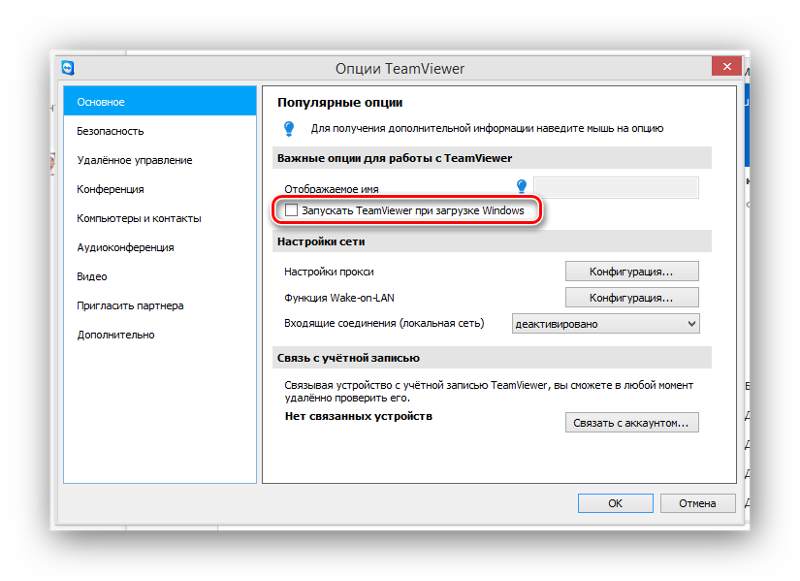
А вот заражённый файл имеет примерно такой вид. В таком случае удалите все строки без знака решётки, заключённые в красную рамку.
Проверка ярлыка браузера
Генерирующие рекламу программы становятся всё более изобретательными. Они научились встраиваться во вполне корректные программы, в частности, в браузеры. Их можно обнаружить при исследовании ярлыков браузеров. Рассмотрим, как это сделать применительно к Google Chrome.
В контекстном меню его ярлыка щёлкните пункт «Свойства».В открывшейся на вкладке «Ярлык» просмотрите содержимое поля «Объект». Для корректного ярлыка оно имеет вид, подчёркнутый красной чертой на скриншоте.
Признаками заражения являются:
- наличие адреса какого-либо сайта сейчас же после нормального ярлыка;
- расширение файла BAT вместо EXE;
- расположение файла chrome.exe не в Program Files или Program Files (86), а в другой папке первого уровня, например, C:\Windows\chrome.exe.
Очевидно, что для исправления ситуации будет достаточно набрать в поле «Объект» корректный адрес ярлыка.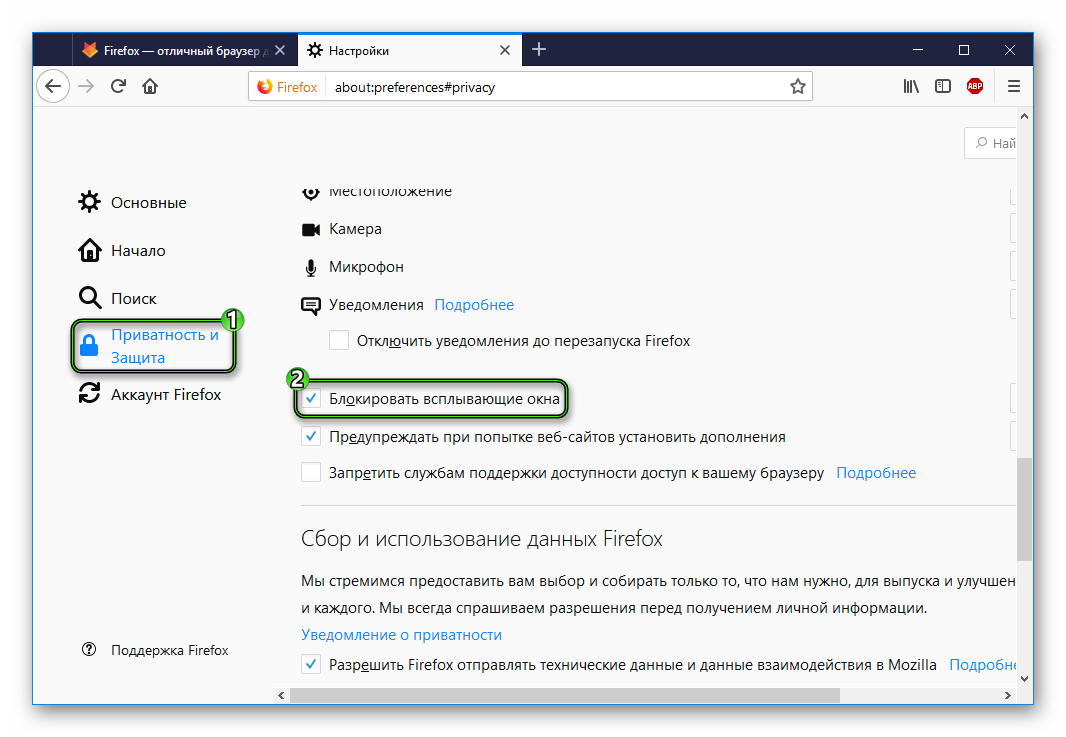 Реклама в гугл хроме больше появляться не будет.
Реклама в гугл хроме больше появляться не будет.
Аналогично проверяется ярлык и в других браузерах. Приведём в табличной форме корректный вид ярлыка в поле «Объект» для всех рассматриваемых браузеров.
Понравились наши скриншоты? Хотите научиться делать такие же? Тогда читайте стать о том, как сделать скриншот экрана на компьютере Windows 10, 7, 8, XP.
Программы для удаления рекламы
Спрос рождает предложение, поэтому производители ПО выпускают специальные программы, призванные убрать рекламу везде.
Они более функциональны, чем плагины, сконцентрированные на борьбе с ней в браузерах. Часть этих программ – антивирусы: ведь часто рекламу генерируют именно вирусы.
Adguard
- Программа платна.
- Работает с системами Windows и macOS.
- Русский язык поддерживается.
Кроме нейтрализации рекламы в браузерах и приложениях, обеспечивает сетевую безопасность работы пользователя, блокируя переход на сомнительные сайты и пресекая отслеживание. Есть функция родительского контроля и возможность 14-дневного бесплатного использования.
Есть функция родительского контроля и возможность 14-дневного бесплатного использования.
Ad Muncher
Предназначенная для системы Windows программа распространяется свободно, но поддержки русского языка не имеет. В то же время англоязычный интерфейс настолько дружествен, что не создаст препятствий пользования им даже у не владеющих языком.
Программа потребляет минимум программных ресурсов, и не сказывается на быстродействии компьютера.
AdFender
Эта программа под Windows условно-бесплатна. Русский не поддерживается. Базовые функции блокировки рекламы бесплатны.
Для реализации расширенных функций и пользования техподдержкой нужно оформить подписку.
Англоязычный интерфейс несложен и интуитивно понятен.
Malwarebytes Anti-malware
Эта бесплатная антивирусная программа эффективно борется с вредоносными программами, полностью удаляя их следы с компьютера. Malwarebytes Anti-malware отлично противостоит разнообразным шпионским программам.
Кроме оперативного сканирования, эта программа может защищать компьютер в фоновом режиме. Загрузить её можно с сайта.
AdwCleaner
Программа AdwCleaner той же компании не требует установки в систему: она приступает к сканированию сейчас же после запуска скачанного исполняемого файла. Сканирование отличается высоким быстродействием.
Программа хорошо справляется со всеми видами несанкционированной рекламы, а также блокирует запуск сомнительных процессов. Она способна удалять потенциально нежелательное ПО, способствующее уязвимости компьютера. Программа доступна для скачивания с сайта.
Hitman Pro
Эта программа имеет пять разных антивирусных движков. Она специально разработана для перепроверки эффективности работы основного антивируса, с которым может работать параллельно.
HitmanPro анализирует поведение каждого файла на предмет вредоносной активности. Это даёт возможность блокировать новейшие вредоносные программы и вирусы ещё до того, как они будут идентифицированы. Программа платная, на есть 30-дневная бесплатная редакция. Скачать программу можно с сайта.
Программа платная, на есть 30-дневная бесплатная редакция. Скачать программу можно с сайта.
CureIt
Аналогично предыдущей программе, эта утилита сканирует систему без установки в неё, и не требует дезакцивации основного антивируса. Поскольку скачанная утилита имеет самые последние вирусные базы, то она способна выявить вирусы, до которых у обычных антивирусов ещё «не дошли руки». В то же время скачанная утилита не может обновляться автоматически, поэтому для противодействия новейшим угрозам каждый раз её приходится скачивать заново.
Для домашнего применения на собственном компьютере утилиту можно скачать бесплатно, предварительно указав личные данные и адрес электронной формы.
На случай если вам захочется удалить лишние программы, которые вы установили, читайте статью о том, как полностью удалить программу с компьютера.
Заключение
Из этой статьи вы узнали, как избавиться от раздражающей рекламы на ПК, ноуте или смартфоне:
- в настройках браузеров;
- с помощью блокирующих рекламу браузерных плагинов;
- встроенными системными средствами;
- с помощью специальных программ.

Автор статьи: Аркадий Георгиевич Мовсесян. Преподаватель курсов компьютерной грамотности.
Насколько вам была полезна статья?
Кликните по звездочке, чтобы оставить оценку!
Средний рейтинг 5 / 5. Оценок: 1
Пока оценок нет! Очень нужна ваша.
Нам очень жаль, что статья вам не понравилась!
Помогите нам ее улучшить!
Скажите, как мы можем улучшить статью?
Что такое всплывающая реклама? (И как их заблокировать)
All About Cookies — это независимый веб-сайт, поддерживаемый рекламой. Некоторые из предложений, которые появляются на этом
site принадлежат сторонним рекламодателям, от которых All About Cookies получает компенсацию. Эта компенсация
может повлиять на то, как и где продукты отображаются на этом сайте (включая, например, порядок, в котором они
появляться).
All About Cookies не включает все финансовые или кредитные предложения, которые могут быть доступны потребителям, а также
делать
мы включаем все компании или все доступные продукты. Информация актуальна на дату публикации и
Информация актуальна на дату публикации и
имеет
не были предоставлены или одобрены рекламодателем.
Закрыть
Редакция All About Cookies стремится предоставить точную, подробную информацию и обзоры, чтобы помочь
Вы, наш читатель, уверенно принимаете решения о конфиденциальности в Интернете. Вот что вы можете ожидать от нас:
- All About Cookies зарабатывает деньги, когда вы переходите по ссылкам на нашем сайте к некоторым продуктам и предложениям, которые
мы упоминаем. Эти партнерские отношения не влияют на наши мнения или рекомендации. Узнайте больше о том, как мы
Зарабатывать. - Партнеры не могут просматривать или запрашивать изменения в нашем контенте, за исключением соображений соответствия.
- Мы стремимся к тому, чтобы вся информация на нашем сайте была актуальной и точной на дату публикации, но мы
не может гарантировать, что мы ничего не пропустили. Вы обязаны перепроверить всю информацию
прежде чем принимать какое-либо решение. Если вы заметили что-то, что выглядит неправильно, сообщите нам об этом.
Закрыть
Всплывающие объявления — это объявления, которые появляются в новом окне во время просмотра веб-страниц в Интернете. Хотя это один из самых популярных методов онлайн-рекламы, многим из нас они не нравятся.
Тем не менее, всплывающие окна также могут играть важную роль в маркетинговой стратегии бизнеса электронной коммерции. Интернет-магазины используют всплывающие окна для рекламы акций, новых продуктов, горящих авиабилетов или привлечения подписчиков по электронной почте.
И, к сожалению, некоторые всплывающие окна также содержат вредоносные программы и ссылки от хакеров для загрузки программ-вымогателей.
К счастью, заблокировать всплывающие окна невероятно просто, обновив настройки веб-браузера. (Большинство браузеров уже настроены на блокировку всплывающей рекламы.) Но если всплывающие окна по-прежнему мешают вам проводить время в Интернете, мы поможем вам найти способ заблокировать их.
В этой статье
Как работают всплывающие окна?
Типы всплывающей рекламы
Как обнаружить вредоносную всплывающую рекламу
Предотвращение всплывающей рекламы
Рекомендуемые блокираторы всплывающих окон
Часто задаваемые вопросы
Итог
Как работают всплывающие окна?
С нашей стороны всплывающая реклама появляется внезапно, обычно прерывая все, что мы делаем на посещаемой веб-странице. За кулисами всплывающие окна в основном используют JavaScript для всплывающих окон в новом окне.
За кулисами всплывающие окна в основном используют JavaScript для всплывающих окон в новом окне.
Рекламодатели используют всплывающие окна для привлечения новых клиентов. Если все сделано правильно, всплывающая реклама может успешно заставить нас подписаться на электронную почту и подписаться на обновления сайта.
Но всплывающая реклама также может использоваться хакерами, которые используют уязвимости в безопасности веб-браузера. Это означает, что нажатие на всплывающую рекламу может быть опасным, поскольку оно может загрузить вредоносное ПО на ваше устройство.
Когда хакеры создают поддельные всплывающие окна с рекламой на веб-сайте, чтобы попытаться заразить ваше устройство вредоносным ПО, это называется вредоносной рекламой. Некоторых вредоносных всплывающих окон легко избежать. Вы не переходите по ссылке и не звоните по номеру телефона.
Но благодаря науке стеганографии хакеры могли встраивать вредоносный код прямо во всплывающую рекламу. Вредоносный код может автоматически перенаправить ваш браузер на фишинговый сайт или попытаться распространить программу-вымогатель на ваш компьютер.
Если говорить более серьезно, системы экстренного вещания, отделы организационной безопасности, а также местные и государственные органы власти используют всплывающие окна, чтобы уведомить вас в случае чрезвычайной ситуации. Например, в Калифорнии используются оповещения AMBER Alerts, которые появляются во время того, что вы в данный момент делаете на своем мобильном телефоне, чтобы помочь в чрезвычайных ситуациях, связанных с похищением детей.
Почему на моем телефоне постоянно появляется реклама?
Если вы видите всплывающую рекламу на своем мобильном телефоне, это может быть просто еще один случай, когда веб-сайт использует их для рекламы. Но, с другой стороны, ваш телефон может быть заражен вредоносным ПО.
Если на вашем телефоне постоянно появляются всплывающие окна, выполните следующие действия, чтобы защитить его от мошенничества, рекламного ПО и программ-вымогателей:
- Установите и запустите надежную антивирусную программу. Bitdefender предлагает платные варианты мобильной безопасности для Android и iPhone, а McAfee предлагает бесплатное антивирусное программное обеспечение для обоих типов телефонов.

- Не нажимайте на ссылки и не звоните на номера во всплывающих окнах.
- Если вас попросят заплатить выкуп в обмен на доступ к файлам вашего телефона, не платите. Вместо этого сообщите об этом в Агентство кибербезопасности и безопасности инфраструктуры (CISA).
Типы всплывающих окон
На первый взгляд все они могут показаться одинаковыми, но существует несколько разных типов всплывающих окон. Они могут появляться практически в любом месте веб-страницы, сверху вниз по центру. Некоторые всплывающие окна отображаются на весь экран, в то время как другие пытаются скрыть кнопки закрытия или ссылки.
Большинство всплывающих окон появляются в зависимости от ваших действий, таких как перемещение мыши в определенную область или чтение веб-страницы в течение определенного периода времени. Они могут даже появляться, когда вы оставляете товары в корзине, что маркетологи называют отказом от корзины.
Вот некоторые из наиболее распространенных типов всплывающей рекламы:
- Всплывающие окна: Если вы нажмете на определенную ссылку, изображение или даже слово на сайте, это может активировать всплывающую рекламу.

- Всплывающие окна: Эти объявления появляются через несколько секунд после посещения сайта — иногда до загрузки содержимого страницы.
- Всплывающие окна при выходе: Если вы уберете указатель мыши с просматриваемой веб-страницы, может активироваться всплывающее окно с объявлением о выходе, предназначенное для удержания вас там. Они обычно продвигают специальные скидки или предложения.
- Всплывающие окна прокрутки: Эти объявления обычно всплывают при прокрутке веб-страницы вниз.
- Всплывающие окна: Если вы просматриваете веб-страницу в течение определенного периода времени, может появиться всплывающее окно.
Познакомьтесь с поп- под объявление
Близкая связь всплывающей рекламы, всплывающая реклама открывает новое окно под окном браузера, который вы используете в данный момент. Это может быть особенно раздражающим, потому что вы можете не знать об их наличии, пока не закроете браузер.
Как обнаружить вредоносное всплывающее окно с рекламой
Хотя большинство объявлений безвредны, некоторые всплывающие окна также могут быть очень вредными. Хакеры могут использовать дружественное или вводящее в заблуждение сообщение, чтобы перенаправить вас на сайт загрузки, содержащий вредоносные программы-вымогатели.
Вот как обнаружить вредоносную всплывающую рекламу и избежать ее:
- Он просит вас заплатить? Настоящая антивирусная программа или служба технической поддержки не будут использовать всплывающие окна с запросами оплаты за избавление от вируса или ремонт неисправного устройства.
- Он просит вас позвонить? Никогда не звоните по номеру из всплывающей рекламы. Вместо этого погуглите компанию, зайдите на официальный сайт и позвоните оттуда. Если вы позвоните по номеру, указанному в объявлении, на другой линии может быть мошенник.
- Реклама пытается вас напугать? Scareware — это тип вредоносного ПО, которое пытается заставить вас реагировать, не задумываясь.
 Всплывающие окна, использующие эту тактику, обычно пытаются заставить вас поверить, что на вашем устройстве есть вирус.
Всплывающие окна, использующие эту тактику, обычно пытаются заставить вас поверить, что на вашем устройстве есть вирус. - Есть ли опечатки? Если вы обнаружите грамматические ошибки, неправильные веб-адреса или даже изображения, которые выглядят неправильно, объявление может быть вредоносным.
Считаете ли вы их раздражающими или беспокоитесь о вредоносной рекламе, есть несколько вещей, которые вы можете сделать, чтобы защитить себя от всплывающих окон.
Как отключить всплывающую рекламу на моем iPhone или iPad?
Если вы используете устройство iOS и веб-браузер Safari, вам не нужно платить за блокировщик рекламы, поскольку он уже встроен. Чтобы заблокировать рекламу в Safari, выполните следующие действия:
- Перейдите в «Настройки» и нажмите «Safari».
- Прокрутите вниз, пока не увидите параметр «Блокировать всплывающие окна».
- Включить блокировку всплывающих окон.
Как предотвратить появление рекламы на моем Mac?
Если вы используете Safari на своем устройстве macOS, заблокировать всплывающую рекламу несложно.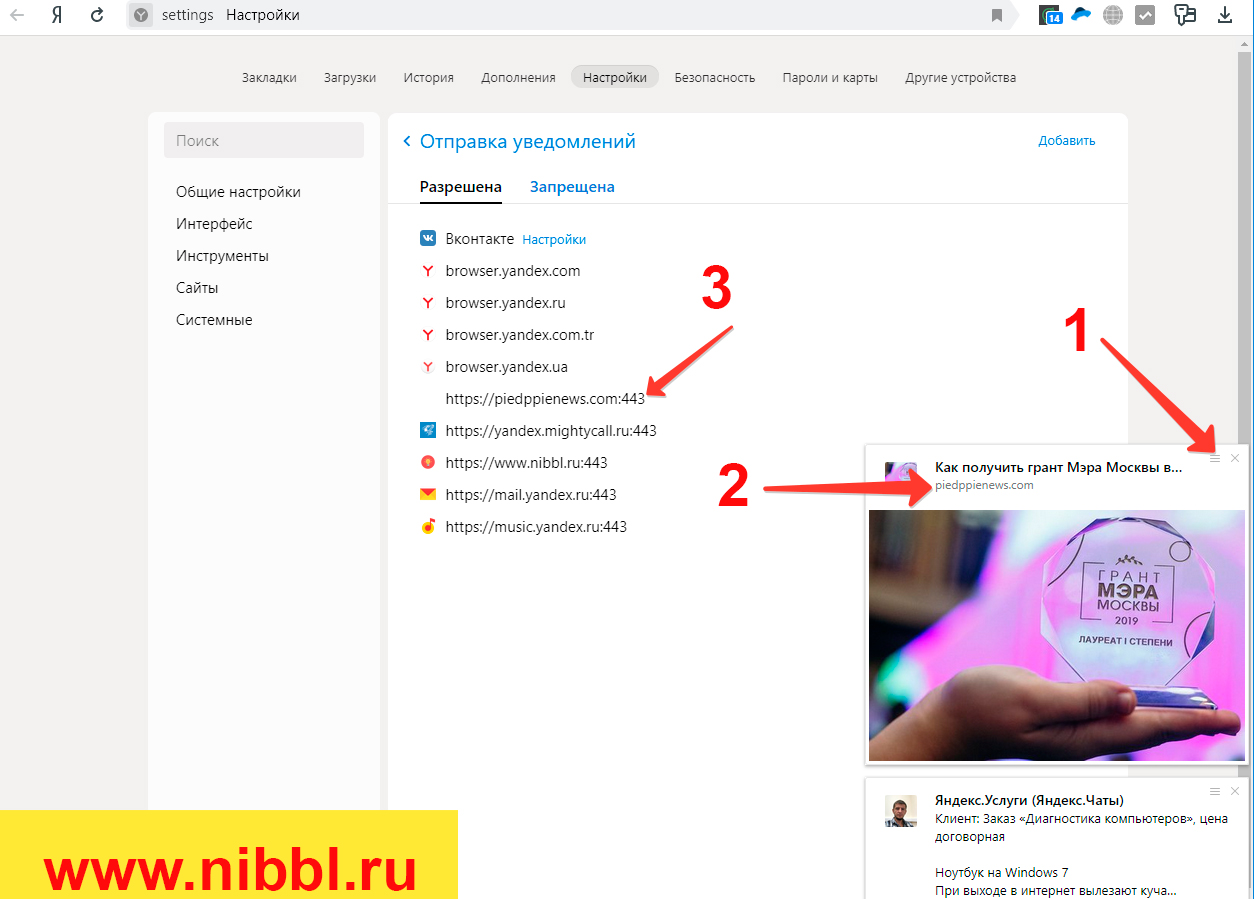
1. Откройте Safari и выберите «Настройки» в верхней строке меню.
2. Откройте вкладку «Веб-сайты» и прокрутите вниз, чтобы найти параметр «Всплывающие окна», затем нажмите, чтобы открыть его.
3. Здесь вы можете добавить сайты в список сайтов, которым разрешено отправлять вам всплывающую рекламу. Под списком вы увидите возможность изменить настройки для любого веб-сайта, не указанного в списке. Вы можете выбрать «Разрешить», «Блокировать» или «Блокировать и уведомить».
Как отключить всплывающую рекламу на моем телефоне Android?
Действия, которые вы можете предпринять, чтобы заблокировать рекламу на своем телефоне Android и в Google Chrome, могут различаться в зависимости от того, какое устройство вы используете. С нашим Samsung Galaxy S10 мы использовали следующие шаги:
1. Откройте Google Chrome и коснитесь трех точек, расположенных стопкой, в правом верхнем углу окна.
2. Нажмите «Настройки», затем «Настройки сайта».
3. Прокрутите вниз до «Всплывающие окна и перенаправления». По умолчанию это должно быть отключено, что означает блокировку всплывающей рекламы. Если вы нажмете «Всплывающие окна и перенаправления», вы сможете включить их, что означает, что вы будете видеть всплывающую рекламу.
Подсказка: Сразу под настройкой «Всплывающие окна и перенаправления» вы можете нажать «Реклама» и заблокировать всю рекламу в Chrome.
Как заблокировать всплывающие окна в Google Chrome на рабочем столе
Если вы используете Chrome на рабочем столе, вот как убедиться, что он настроен на блокировку всплывающих окон:
1. Нажмите на три точки в правом верхнем углу окна Chrome и выберите «Настройки».
2. Откройте вкладку «Конфиденциальность и безопасность» и прокрутите вниз до «Настройки сайта».
3. Откройте «Настройки сайта» и прокрутите вниз до раздела «Контент». Нажмите на опцию «Всплывающие окна и перенаправления».
4. Убедитесь, что кружок рядом с «Не разрешать сайтам отправлять всплывающие окна или использовать перенаправления» заполнен. Вы также можете добавить определенные сайты в список сайтов, которым категорически запрещено отправлять всплывающие окна, или добавить сайт в список безопасных сайтов, которым разрешено отправлять вам всплывающие окна.
Как заблокировать всплывающую рекламу в Firefox
Если вы предпочитаете использовать Mozilla Firefox в качестве браузера, вы также можете настроить его на автоматическую блокировку всплывающих окон.
1. Откройте Firefox и выберите «Настройки» в главном меню.
2. Перейдите на вкладку «Конфиденциальность и безопасность» и прокрутите вниз до раздела «Разрешения».
3. Убедитесь, что флажок Блокировать всплывающие окна установлен. Вы также можете добавить сюда исключения, если хотите видеть всплывающие окна с некоторых сайтов.
Вы также можете добавить дополнительную защиту от всплывающей рекламы с помощью блокировщика рекламы. Блокировщики рекламы могут удалять рекламу с веб-страниц, видео на YouTube и другого веб-контента, например сервисов потокового видео. Они также перестают отслеживать вредоносное ПО и другой вредоносный код, встроенный в рекламу.
Блокировщики рекламы могут удалять рекламу с веб-страниц, видео на YouTube и другого веб-контента, например сервисов потокового видео. Они также перестают отслеживать вредоносное ПО и другой вредоносный код, встроенный в рекламу.
Лучшие блокировщики рекламы на рынке сегодня включают в себя:
- Источник uBlock
- Блокировщик рекламы
- Привидение
- AdLock
- Адблок Плюс
Являются ли блокировщики рекламы незаконными?
Веб-разработчики и рекламные фирмы делают интересное заявление о том, что блокировщики рекламы каким-то образом вмешиваются в их интеллектуальную собственность.
Хорошо, но устройство твое. Вы имеете право решать, что происходит на вашем устройстве и к какому контенту вы хотите получить доступ. Если кто-то «размещает» рекламу на вашем устройстве, вы имеете право заблокировать, удалить или предотвратить ее.
Часто задаваемые вопросы
Вы можете узнать, какое приложение вызывает всплывающие окна на вашем телефоне, просмотрев список последних приложений или найдя приложение без значка.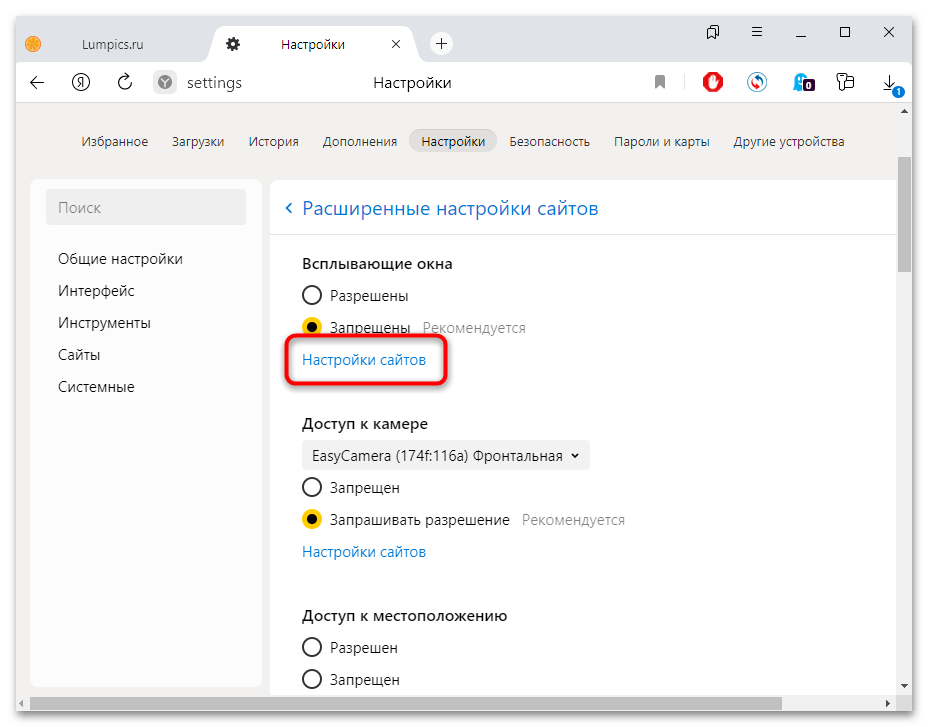 Если у вас телефон Android, вы также можете проверить в Google Play Store последнее использовавшееся приложение:
Если у вас телефон Android, вы также можете проверить в Google Play Store последнее использовавшееся приложение:
- Откройте Play Store на своем телефоне и коснитесь трех полосок в верхнем левом углу окна.
- Нажмите Мои приложения и игры.
- Выберите вкладку «Установлено», затем коснитесь значка сортировки (горизонтальная гистограмма рядом с «Последнее обновление»), чтобы выбрать метод сортировки «Последнее использование».
- Вы должны увидеть список приложений с последними использовавшимися приложениями вверху.
Если вы считаете, что на вашем телефоне есть вредоносное ПО, рекомендуется загрузить и запустить антивирусную проверку. Мы рекомендуем Bitdefender (Android и iPhone) или бесплатный мобильный антивирус McAfee.
Если на вашем телефоне установлено приложение для обеспечения безопасности, вы можете настроить его для автоматического сканирования и защиты в режиме реального времени.
Если вы нажмете на всплывающее объявление, вы попадете на другой веб-сайт, который может загрузить вредоносное ПО на ваше устройство. В лучшем случае вы попадете на официальный сайт со специальным предложением.
В лучшем случае вы попадете на официальный сайт со специальным предложением.
Всплывающие окна не всегда вредны для вашего устройства, но лучше перестраховаться. Мы рекомендуем блокировать всплывающую рекламу в вашем веб-браузере и использовать приложения и расширения для блокировки рекламы на ваших устройствах.
И запомни:
- Если в объявлении говорится что-то вроде «Вы выиграли!», поверьте мне, это не так. Закройте объявление.
- Если объявление предлагает вам посетить другой веб-сайт, нажмите X в правом верхнем углу и закройте.
- Если реклама требует, чтобы вы заплатили за удаление вируса или чтобы техподдержка починила ваше устройство, не платите — и закройте рекламу.
- Если в рекламе говорится, что у вас на компьютере вирус, не верьте.
Использование антивирусного программного обеспечения поверх блокировщиков всплывающей рекламы — еще одна хорошая идея, поскольку антивирусные программы могут защитить вас от вредоносных программ и вредоносных веб-сайтов, даже если они не отображаются во всплывающем окне.
Ознакомьтесь с нашим обзором антивируса Webroot и узнайте, как его антивирусное программное обеспечение и защита от программ-вымогателей могут защитить вас.
Сведения об авторе
Джон Гормалли
Об авторе
Джон Гормалли — опытный эксперт по глобальной кибербезопасности, писатель-фрилансер и блогер. Имея 25-летний опыт работы в области продаж технологий, маркетинга и создания контента, Джон любит делиться своим опытом с бизнес-сообществом посредством своих различных писательских проектов.
Удалить всплывающие окна — Боты на вызове
Удалить всплывающие окна! Как мне это сделать?
Всплывающие окна — одна из самых распространенных компьютерных проблем, с которыми вы, вероятно, столкнетесь. Почти каждый испытал этот раздражающий момент, когда вы занимаетесь своими делами, путешествуя по Интернету и POP. Из ниоткуда появляется маленькое окошко, требующее вашего внимания. Обычно эти неприятные прерывания имеют неприятную кнопку, которая просто умоляет вас нажать на нее. Вдобавок к раздражению, они часто разрабатываются так, чтобы не было сразу очевидного способа закрыть их.
Вдобавок к раздражению, они часто разрабатываются так, чтобы не было сразу очевидного способа закрыть их.
Если вам знакома эта проблема, у нас есть хорошие новости! Всего лишь немного хитрости, и количество всплывающих окон, с которыми вам приходится сталкиваться, может быть значительно уменьшено. В Nerds On Call мы предлагаем услугу удаления всплывающих окон. Если на вашем компьютере происходит всплывающее окно (попробуйте сказать это три раза быстрее), вы можете позвонить нам по телефону 1-800-919-6373 или заполнить нашу удобную контактную форму. Мы удалим ваши надоедливые всплывающие окна, не проблема.
Эта статья расскажет вам о всплывающих окнах: что это такое, как с ними бороться и как уменьшить их частоту.
Являются ли всплывающие окна признаком заражения моего компьютера?
Это вопрос номер один, который мы получаем, когда люди просят нас помочь с всплывающими окнами. К сожалению, ответ не однозначен. Всплывающие окна могут быть признаком того, что ваш компьютер заражен каким-либо вредоносным ПО. Однако они также могут быть просто очень раздражающей рекламой. Многие компании сейчас используют всплывающую рекламу, потому что знают, что ее почти невозможно избежать или игнорировать. Очаровательно, не так ли?
Однако они также могут быть просто очень раздражающей рекламой. Многие компании сейчас используют всплывающую рекламу, потому что знают, что ее почти невозможно избежать или игнорировать. Очаровательно, не так ли?
Хотя бывает трудно отличить их друг от друга, есть два верных признака того, что всплывающее окно является результатом заражения вашего компьютера вредоносным ПО. Во-первых, если вы получаете предупреждающие сообщения после запуска антивирусного сканирования на вашем компьютере (подробнее об этом позже). Во-вторых, когда вы начинаете получать всплывающие сообщения, даже когда вы не просматриваете Интернет.
Если происходит одно из этих событий, вы определенно заразились вредоносным ПО и с этим нужно что-то делать.
Какой ущерб могут нанести всплывающие окна?
Ваша продуктивность падает
Возможно, это немного удивительно, но одна из главных причин, по которой всплывающие окна могут выйти из-под контроля, заключается в том, что люди склонны их игнорировать.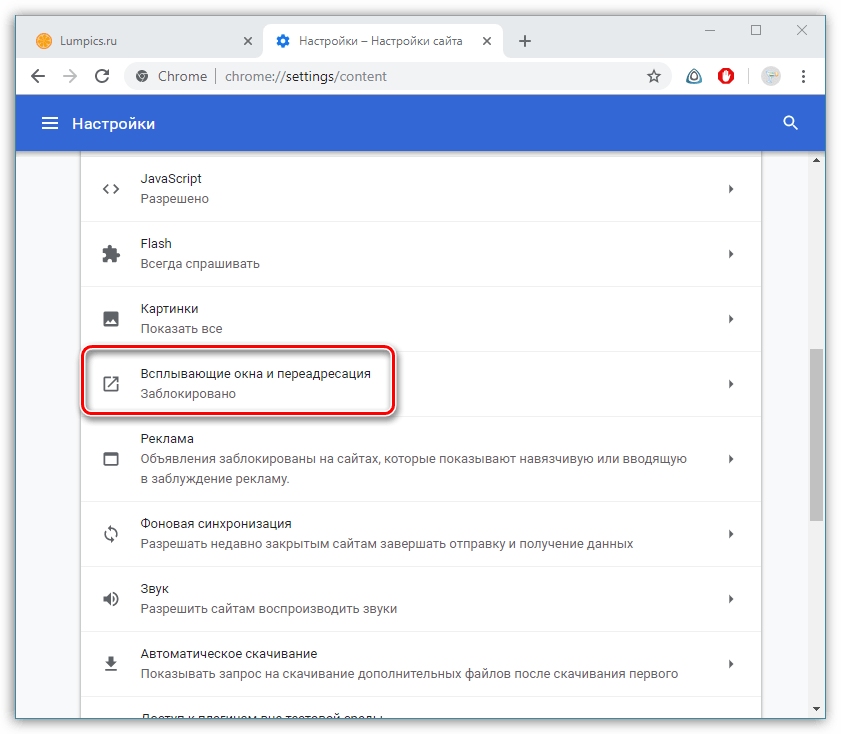 Это компьютерный эквивалент мухи, жужжащей вам в лицо на пляже. Это раздражает, когда это происходит, но вы быстро забываете об этом, потому что слишком заняты чем-то другим. Без контроля всплывающие окна могут медленно увеличиваться по частоте, пока в один прекрасный день вы не поймете, что они серьезно влияют на вашу производительность. Рекламное ПО особенно плохо в этом отношении, потому что его цель — как можно чаще подсовывать продукт вам под нос.
Это компьютерный эквивалент мухи, жужжащей вам в лицо на пляже. Это раздражает, когда это происходит, но вы быстро забываете об этом, потому что слишком заняты чем-то другим. Без контроля всплывающие окна могут медленно увеличиваться по частоте, пока в один прекрасный день вы не поймете, что они серьезно влияют на вашу производительность. Рекламное ПО особенно плохо в этом отношении, потому что его цель — как можно чаще подсовывать продукт вам под нос.
Ваши личные данные могут быть украдены
Всплывающие окна также могут установить шпионское ПО на ваш компьютер. Шпионское ПО прячется в фоновом режиме, тайно собирая ваши данные; все, от фотографий и переписки до финансовых данных и паролей. Это может показаться надуманной возможностью. Это не. По оценкам, по состоянию на 2017 год во всем мире шпионским ПО было заражено до 150 миллионов компьютеров.
Ваши файлы могут быть удержаны с целью получения выкупа
Всплывающие окна также могут открыть дверь, которую хакеры могут использовать для установки программ-вымогателей в вашей системе. Программа-вымогатель может заблокировать ваши файлы или даже всю вашу операционную систему, пока вы не согласитесь заплатить выкуп. В 2017 году количество таких вредоносных программ утроилось. Это большая проблема.
Программа-вымогатель может заблокировать ваши файлы или даже всю вашу операционную систему, пока вы не согласитесь заплатить выкуп. В 2017 году количество таких вредоносных программ утроилось. Это большая проблема.
Суть в том, что если всплывающее вредоносное ПО заразило ваш компьютер, последствия могут быть довольно страшными. Это проблема, которую нужно срочно решать.
Как предотвратить нанесение вреда компьютеру всплывающими окнами
Хотя полностью предотвратить появление всплывающих окон невозможно, можно эффективно управлять их вредоносным разнообразием, которое может нанести вред вашей системе. Вот некоторые ключевые вещи, которые вы можете сделать.
Не взаимодействовать с ними!
Если на экране появляется всплывающее окно, ни в коем случае не взаимодействуйте с ним. Мы имеем в виду не просто избегать перехода по его ссылкам или нажатия на его кнопки. Даже не нажимайте кнопку закрытия во всплывающем окне! Эти кнопки «закрыть» часто являются средством, с помощью которого всплывающее окно устанавливает вирус на жесткий диск вашего компьютера.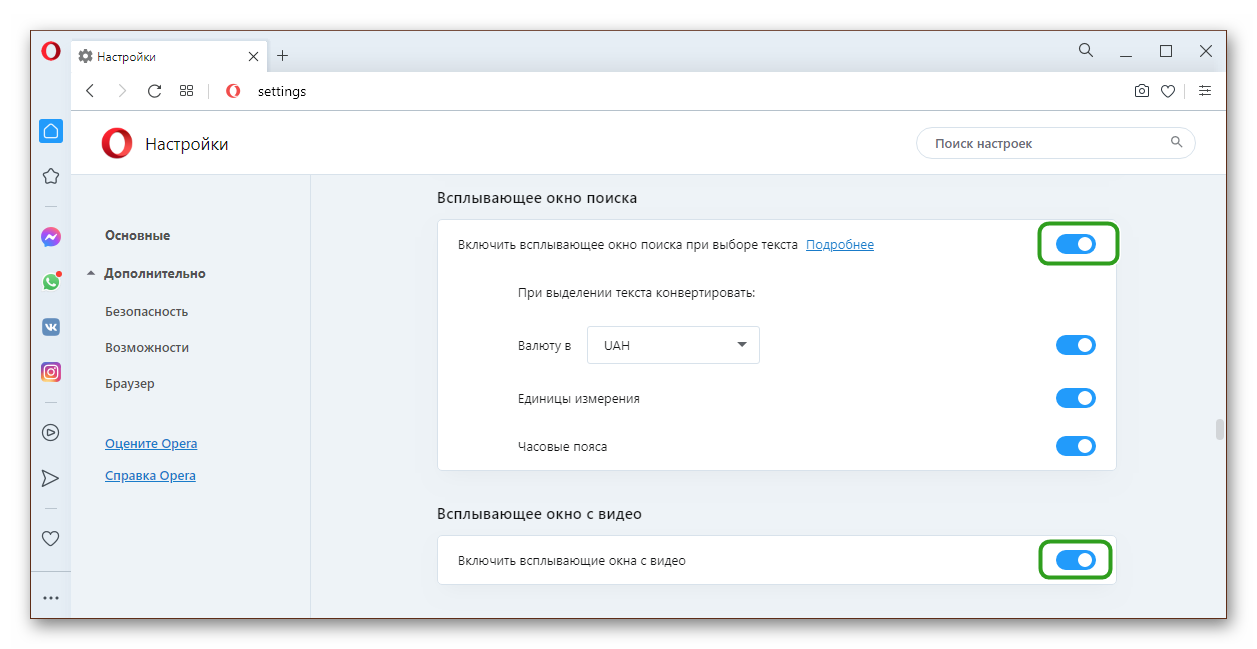 Лучшее, что вы можете сделать, это щелкнуть правой кнопкой мыши вкладку сеанса в нижней части экрана и закрыть/выйти из контекстного меню.
Лучшее, что вы можете сделать, это щелкнуть правой кнопкой мыши вкладку сеанса в нижней части экрана и закрыть/выйти из контекстного меню.
Повысьте безопасность вашего браузера
Вы также можете настроить параметры безопасности вашего интернет-браузера, чтобы блокировать как можно больше всплывающих окон. В Nerds On Call мы рекомендуем вам использовать Google Chrome в качестве браузера. Чтобы максимально эффективно блокировать всплывающие окна в Chrome, нажмите кнопку «Дополнительно» в верхней части экрана (кнопка в виде трех вертикальных точек). Затем нажмите «Настройки», прокрутите вниз до нижней части экрана и нажмите «Дополнительно». Затем вам нужно будет выбрать категорию «Конфиденциальность и безопасность». Найдите «Настройки контента», и вы найдете всплывающий параметр. Выберите «Заблокировано», и все готово!
Если вы используете другой браузер, Google вам в помощь! Введите имя браузера, а затем «всплывающие окна безопасности». Это приведет вас к хорошему источнику информации. Если вам нужна помощь в правильной настройке браузера, позвоните нам по телефону 1-800-919-6373 или заполните контактную форму.
Если вам нужна помощь в правильной настройке браузера, позвоните нам по телефону 1-800-919-6373 или заполните контактную форму.
Установите блокировщик рекламы
Если вы действительно хотите заблокировать надоедливую рекламу, вы не ошибетесь, установив блокировщик рекламы. Эти удивительные, спасающие рассудок драгоценные камни удалят большинство видов всплывающей рекламы из вашего опыта онлайн-просмотра. Я упоминал, что они потрясающие? Мы рекомендуем uBlock. Это чисто, это просто, это выполняет свою работу.
Используйте программное обеспечение для защиты от вредоносных программ
Если вы беспокоитесь о том, что вы уже можете быть заражены вредоносным ПО, или если вы хотите принять активные меры по предотвращению заражения (всегда лучшая политика), вам понадобится программное обеспечение для защиты от вредоносных программ. . Мы рекомендуем Malwarebytes для Mac и Webroot для ПК с Windows. Эти программные пакеты могут сканировать ваш компьютер на наличие существующих вредоносных программ, а также могут защитить вас от новых вредоносных программ.

 1 Google Chrome
1 Google Chrome




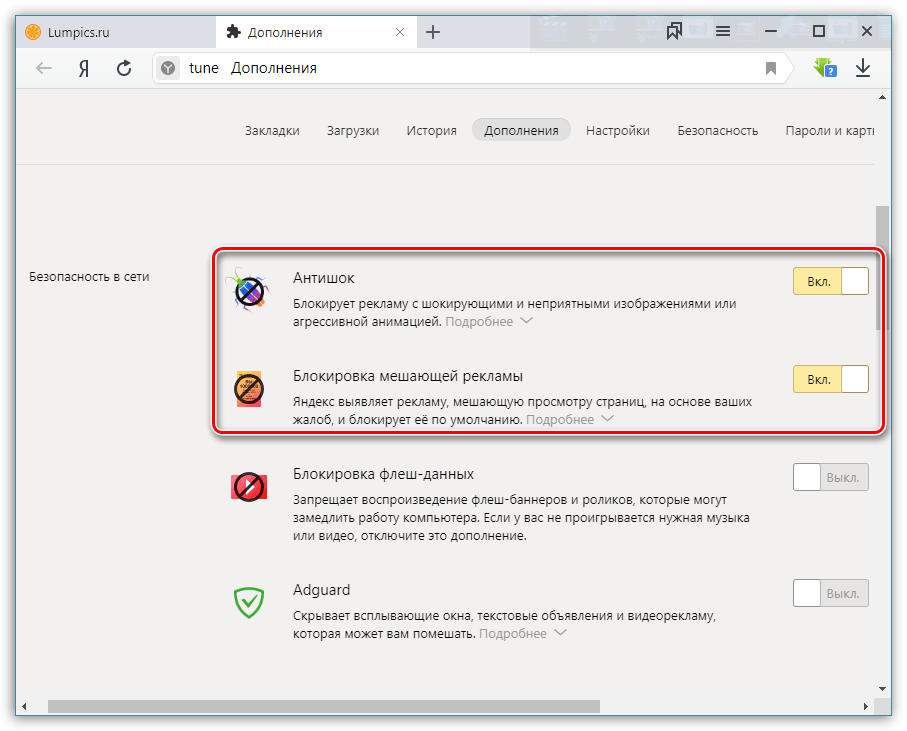 Если рекламу с некоторых сайтов надо разрешить, то щёлкните «Управление исключениями».
Если рекламу с некоторых сайтов надо разрешить, то щёлкните «Управление исключениями».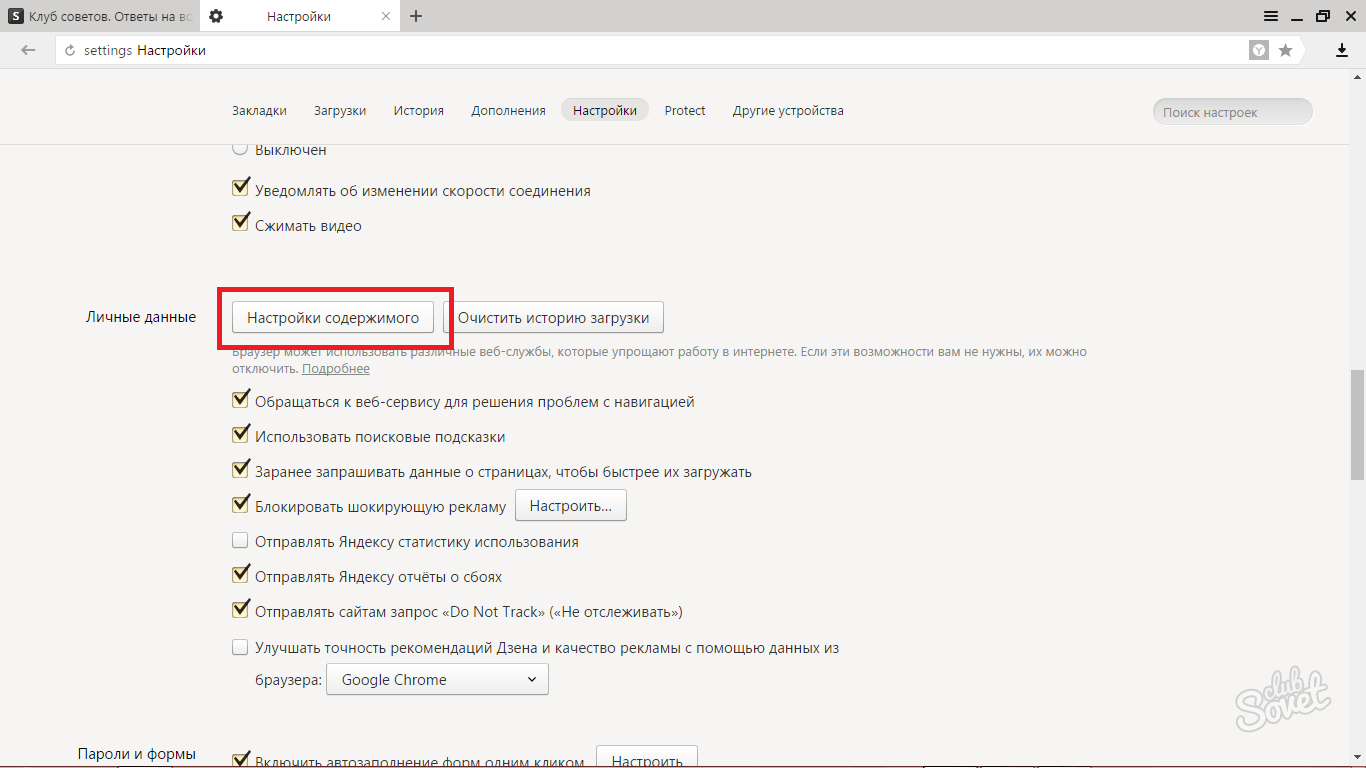





 Всплывающие окна, использующие эту тактику, обычно пытаются заставить вас поверить, что на вашем устройстве есть вирус.
Всплывающие окна, использующие эту тактику, обычно пытаются заставить вас поверить, что на вашем устройстве есть вирус.